Jak načíst data z poškozeného telefonu na obrazovce

Vzhledem k tomu, že výrobci zlepšují technologii smartphonu, získáváme větší a větší obrazovku. To je atraktivní, protože je vhodné procházet obsah na větší obrazovce. Potenciálním rizikem však je, že větší obrazovka pravděpodobně naruší. Několik zákazníků oznámilo, že obrazovky mobilního telefonu byly rozbité v pytlích. Po rozbití obrazovky nemůžeme zpřístupňovat naše data uložená na smartphonu. Chcete-li načíst data z telefonu na obrazovce, budete potřebovat pokročilé technologie. V tomto tutoriálu budeme hovořit o tom, jak extrahovat data z telefonu iPhone nebo Android s rozbitou obrazovkou.
Část 1. Načíst data z rozbité obrazovky iPhone
1. Tipard iOS Obnova dat
Existuje mnoho aplikací pro obnovu dat iOS, ale pokud potřebujete vynikající, doporučujeme Tipard iOS Záchrana dat. Za prvé, má schopnost obnovit data z rozbité obrazovky iPhone nebo jiných iDevice, iTunes nebo iCloud. Kromě toho se veškerá data a soubory obnoví v původním formátu a kvalitě, jako jsou kontakty, SMS, historie hovorů, fotografie, videa a další.
Jak obnovit data pro rozbité obrazovky iPhone
Nainstalujte iOS Obnova dat
iOS Data Recovery je kompatibilní s Windows i Mac. Stáhněte správnou verzi podle svého operačního systému a nainstalujte jej do počítače.
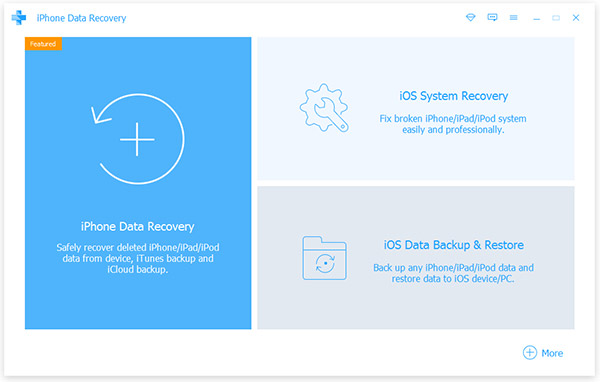
Připojte iPhone k počítači
Připojte poškozenou obrazovku iPhone k počítači pomocí USB kabelu. Spusťte obnovu dat iOS, detekuje iPhone automaticky.
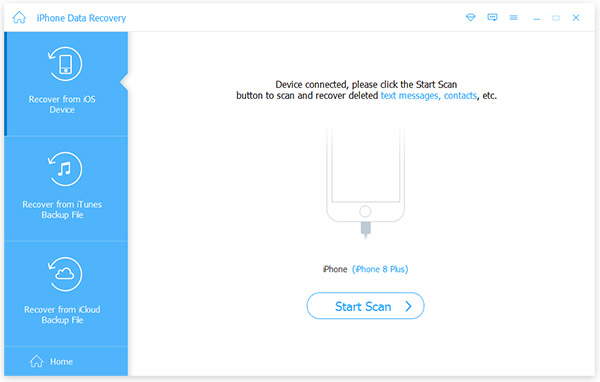
Skenování poškozené obrazovky iPhone
Chcete-li získat data z iPhone, přejděte na kartu Obnovit z zařízení iOS a klikněte na tlačítko Spustit skenování. Nebo můžete přepnout na Obnovit z iTunes Backup File nebo Obnovit z iCloud Backup File a obnovit data z iPhone z nedávných záloh.
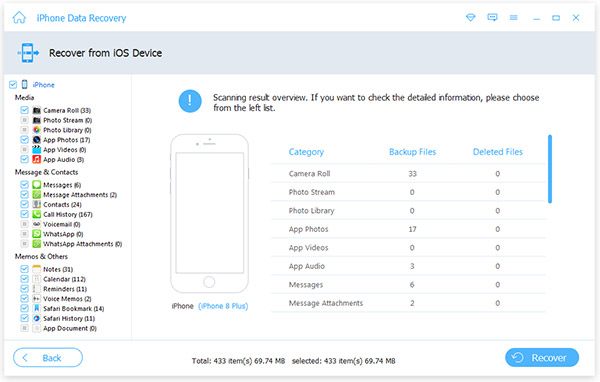
Obnovte data z iPhone
Na levém sloupci vyberte typ dat, který chcete obnovit, vyberte některé soubory v pravém panelu a klepněte na tlačítko Obnovit v dolní části. O několik minut později se všechna vybraná data a soubory uloží na místní pevný disk.
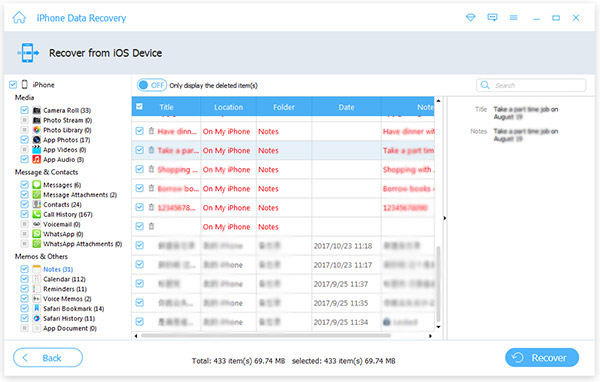
2. Gihosoft iPhone Obnova dat
Gihosoft iPhone Obnova dat je profesionální nástroj pro obnovu dat systému iOS. Jeho základní vlastnosti:
- 1. Obnovte ztracená data z iTunes nebo iCloud zálohovacích nebo iOS zařízení.
- 2. Načíst data a soubory z obrazovky Smash iPhone nebo iPad.
- 3. Pro verze podporuje obnovu kontaktů, protokolů hovorů, SMS, mediálních souborů a dalších dat.
Klady
- 1. Je kompatibilní s Windows i Mac.
- 2. Gihosoft iPhone Data Recovery nabízí bezplatnou verzi.
Nevýhody
- 1. Volná verze nemůže obnovit kontakty a další důležité datové typy.
- 2. Nemá vyhrazený režim pro poškozená zařízení iOS.
3. EaseUS MobiSaver
EaseUS MobiSaver je další nástroj pro obnovu dat pro iOS. Mezi jeho hlavní funkce patří:
- 1. Obnovte data a soubory z havarovaných nebo obrazovky iDevices.
- 2. Podpora načítání ztracených dat ze zařízení iOS a souborů záloh iTunes nebo iCloud.
- 3. Pracujte na více než tuctu datových typů v zařízeních se systémem iOS.
Klady
- 1. Rozhraní je jednoduché a snadné k navigaci.
- 2. Nabízí bezplatnou zkušební verzi.
- 3. Systém Windows i Mac jsou kompatibilní.
Nevýhody
- 1. Tento program je větší a běží pomaleji než jiné nástroje pro obnovu dat.
Část 2. Získejte data zpět z rozbitého displeje telefonu Android
1. Tipard Android obnovení dat
Pro uživatele Android, Tipard Android Záchrana dat je konečným řešením, jak získat data zpět. Podporuje nejen obnovu smazaných dat z normálního telefonu Android, ale také možnost extrahovat data z rozbitého telefonu Android. Navíc instrukce na obrazovce usnadňují používání.
Jak načíst data z rozbitého obrazovkového zařízení Android
Instalace obnovy dat z Androidu
Stáhněte si a nainstalujte v počítači správnou verzi systému pro obnovu dat v systému Android.
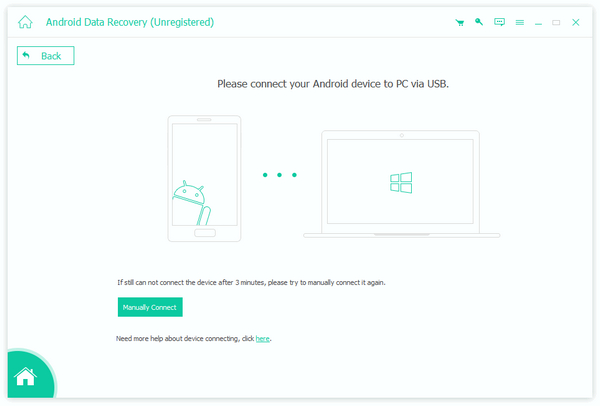
Spojte telefon s Androidem a program
Pomocí kabelu USB propojte zařízení se systémem Android s poruchou a počítačem. Spusťte obnovu dat v systému Android.
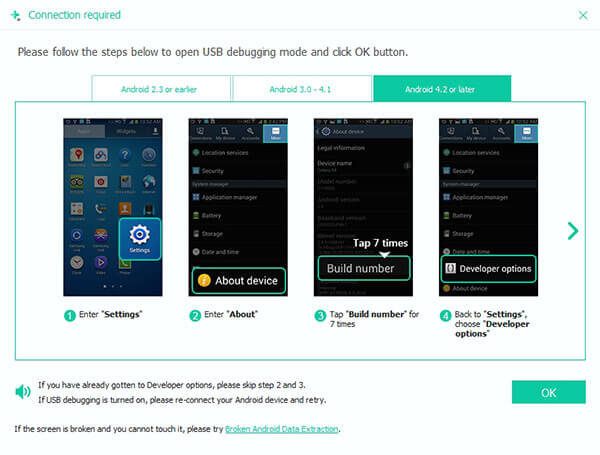
Vyberte data, která chcete obnovit ze zařízení
Přejděte do režimu Zrušený extrahování dat v telefonu Android. Nástroj pro obnovu dat systému Android se automaticky připojí a prohledá smartphone. Označte zaškrtávací políčko před kategorií dat, které chcete obnovit, a vyberte určité soubory v panelu podrobností.
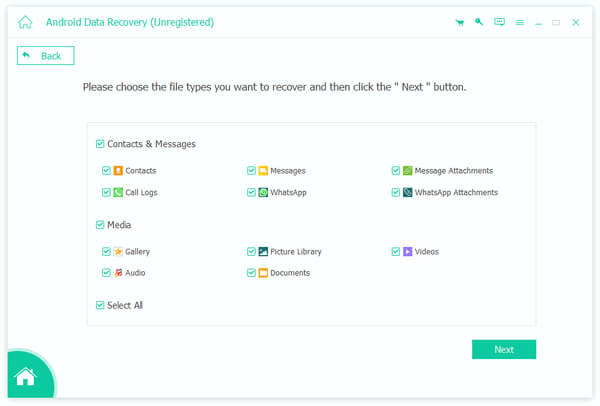
Extrahujte data z rozbité obrazovky Android
Kliknutím na tlačítko Obnovit v dolní části rozhraní provede aplikace Android Data Recovery svou práci. Uchovávejte svůj smartphone připojený k počítači, dokud není hotový proces. Pak budou soubory a data uloženy v místní složce.
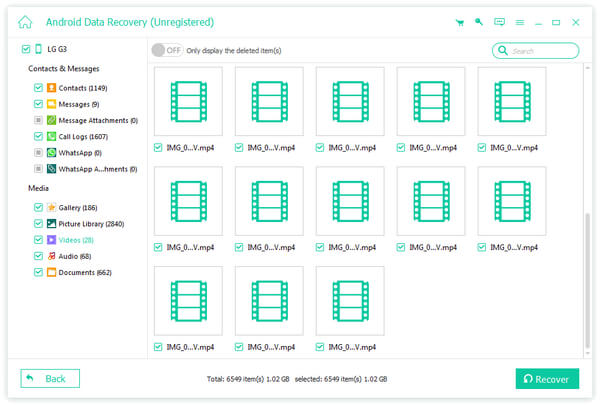
2. Dr.Fone Toolkit pro Android
Dr.Fone Toolkit pro Android je program pro obnovu dat all-in-one. Mezi jeho hlavní funkce patří:
- 1. Extrahujte data z poškozených nebo poškozených zařízení Android.
- 2. Podporuje jak zakořeněné, tak neřízené telefony Android.
- 3. Zálohujte nebo obnovte data na normální telefony Android.
- 4. Vyčistěte osobní údaje a soubory z telefonu smartphone.
- 5. Opravte telefon s Androidem a další problémy.
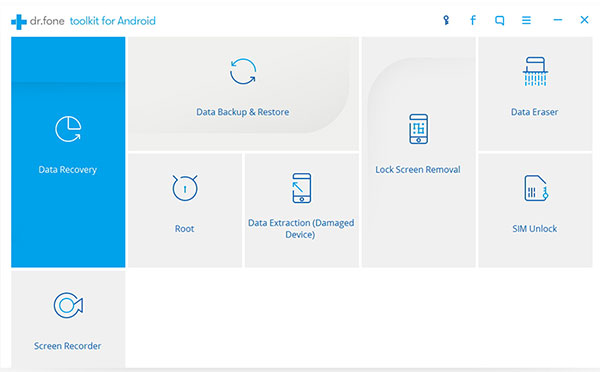
Klady
- 1. Má rozsáhlé funkce.
- 2. Tento nástroj pro obnovu dat je k dispozici pro Windows i Mac.
- 3. Podporuje širokou škálu modelů zařízení Android.
Nevýhody
- 1. Existuje příliš mnoho funkcí pro snadné ovládání.
3. Minimální ADB a Fastboot
Minimální ADB a Fastboot je open-source projekt pro obnovu dat na rozbité obrazovce Android. Mezi jeho hlavní funkce patří:
- 1. Mohlo by obnovit většinu souborů a dat ze zařízení Android.
- 2. Tento nástroj pro obnovení systému Android funguje pro většinu telefonů a tablet Android.
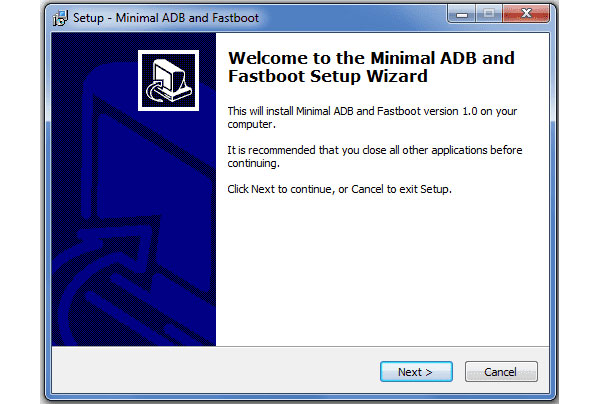
Klady
- 1. Je zcela zdarma k použití.
- 2. Tento program je k dispozici pro 32-bit a 64-bit Windows.
Nevýhody
- 1. Nepodporuje systémy Mac a Linux.
- 2. Tento projekt je trochu komplikovaný pro instalaci pro obyčejné lidi.
Proč investovat do čističky vzduchu?
Je rozrušený, když je smartphone přerušený. A co je více nepříjemné, že můžeme ztratit data z našich smartphonů. Nebojte se! Sdíleli jsme nejlepší způsoby, jak obnovit data z poškozeného mobilního telefonu. Pro uživatele iOS je Tipard iOS Data Recovery nejlepší volbou pro uložení osobních dat z poškozeného iPhone do počítače, protože si můžete vychutnat nejvyšší kvalitu a rychlost. A pro zařízení Android, Tipard Android Data Recovery nabízí vyhrazený režim pro zlomený telefon, který může přistupovat k datům Android přímo na počítači. Pokud se chcete dozvědět více možností, najdete je ve třetí části.







